قامت آبل بالتعديل على طريقة التعامل مع أجهزتها بداية من آي-فون X والأحدث بعد الاستغناء عن زر الهوم لصالح بصمة الوجه وتخصيص خيارات متعددة للزر الواحد. فقد أضافت أبل خيارات جديدة للأزرار حتى ظن المستخدمون للوهلة الأولى، أن بعض الأمور أصبحت أكثر تعقيداً. فلم يعد معلوماً لدى كثير من العامة ممن يستخدمون أجهزة أبل القديمة كيفية التعامل مع تلك الأجهزة الجديدة حتى يراجعوا ذلك على مختلف المدونات، مثل طريقة اجبار الأجهزة الجديدة على إعادة التشغيل أو حتى كيفية استدعاء سيري في ظل عدم وجود زر الهوم. في هذا المقال سنلقي الضوء على كيفية إجبار ساعة أبل الجديدة وآي-باد برو الجديد على إعادة التشغيل. وكذلك تمكين أو قفل التدوير التلقائي لآي-باد برو.
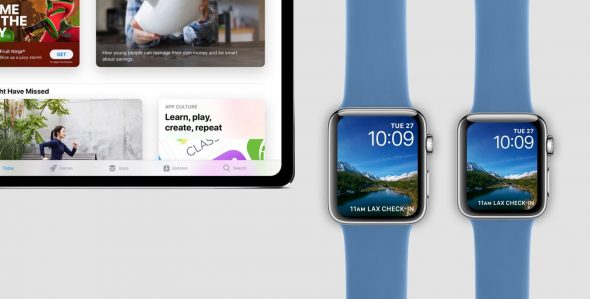
إجبار ساعة أبل على إعادة التشغيل

ينصح بألا يكثر مستخدم ساعة أبل من عمل إعادة تشغيلها بالقوة، ويفضل عمل ذلك عند الضرورة القصوى مثل عدم استجابه الساعة، ففي هذه الحالة أنت مضطر لإجبارها على إعادة التشغيل.
ذكرت أبل في وثيقة الدعم أن إغلاق الساعة وتشغيلها هي الطريقة القياسية لإعادة تشغيل الأجهزة القابلة للارتداء. ومع ذلك، إذا لم تستجب الساعة لإيقاف التشغيل القياسي، فقد يكون من الضروري إعادة التشغيل بالقوة. ولا يمكنك إجبار ساعة آبل على إعادة التشغيل بالقوة أثناء شحن الساعة. لذا، تأكد من إيقاف تشغيل الشاحن أثناء القيام بتلك العملية. وكذلك لا تحاول إعادة تشغيل الساعة بالقوة إذا كنت تقوم بتحديث نظام التشغيل على الساعة.
ولإجبار الساعة على إعادة التشغيل:
◉ اضغط مع الاستمرار على الزر الجانبي والتاج الرقمي لمدة 10 ثوان على الأقل ثم اترك الأزرار عندما ترى شعار آبل.
كيف تجبر آي-باد برو 2018 على إعادة التشغيل

كما نعلم، أنه ليس هناك نظام تشغيل خالي من الأخطاء. فأي جهاز معرض لأي خطأ في أي وقت. وأشهر تلك الأخطاء هي عدم الاستجابة. في نسخ الآي-باد التقليدية كان الأمر سهلاً لعمل إعادة تشغيل بالقوة، يكون ذلك من خلال الضغط على زر التشغيل وزر الهوم معاً حتى يغلق الجهاز ويفتح وترى شعار أبل ثم تحرر يديك. أما الآن وقد تخلت أبل عن زر الهوم، ولحق آي-باد برو بعائلة X من حيث حصوله على تقنية بصمة الوجه Face ID. فقد تغيرت إعادة التشغيل بالقوة أيضا. وللقيام بذلك:
◉ اضغط على زر رفع الصوت لثانية واحدة، متبوعا بزر خفض الصوت لثانية واحدة. ثم اضغط مع الاستمرار على الزر الأعلى “زر التشغيل” لمدة خمس ثوان على الأقل أو انتظر حتى ترى شعار آبل ثم اترك زر التشغيل.
جهاز آي-باد برو الجديد يحتوي على الايماءات واختصارات الازرار تماما كما في عائلة X.
تمكين قفل تدوير الشاشة على آي-باد برو 2018

لا شك أن استخدام الآي-باد في الوضع الأفقي يحقق أقصى استفادة. على أجهزة الآي-باد القديمة أي قبل iPad Pro يمكن استخدام زر الصامت لتثبيت تدوير الشاشة على الوضع الذي تريده بشرط أن يتم تفعيل ذلك من خلال الاعدادات – عام – وتبديل خيار الصامت إلى التدوير.
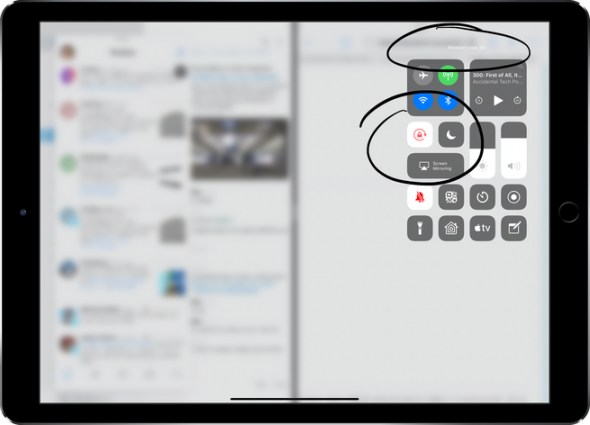
أما في آي-باد برو 2018 فقد تغير الأمر تماماً وأصبح سهلاً جداً على iOS 12 تماما مثل الآي-فون. ولتغيير الوضع أفقيا أو رأسيا ما عليك إلا سحب مركز التحكم لأسفل من أعلى يمين الشاشة واضغط فوق رمز القفل لتثبيت دوران الشاشة على الوضع الذي تريده. أي ستجد الزرين “الصامت وقفل الدوران” عكس الماضي كان يظهر زر واحد منهم فقط.
المصدر:



21 تعليق